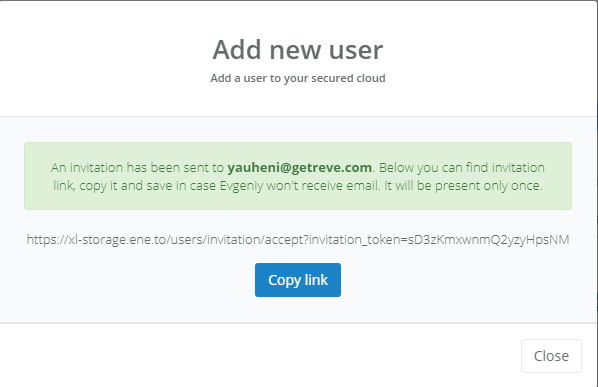Уикипедия
Научете повече за ENE
-
Файлове
За да качите файлове, отидете в раздела "Файлове" на навигационния панел. Можете да качвате файлове по 2 различни начина: като щракнете върху съответния бутон или просто като ги пуснете на екрана.
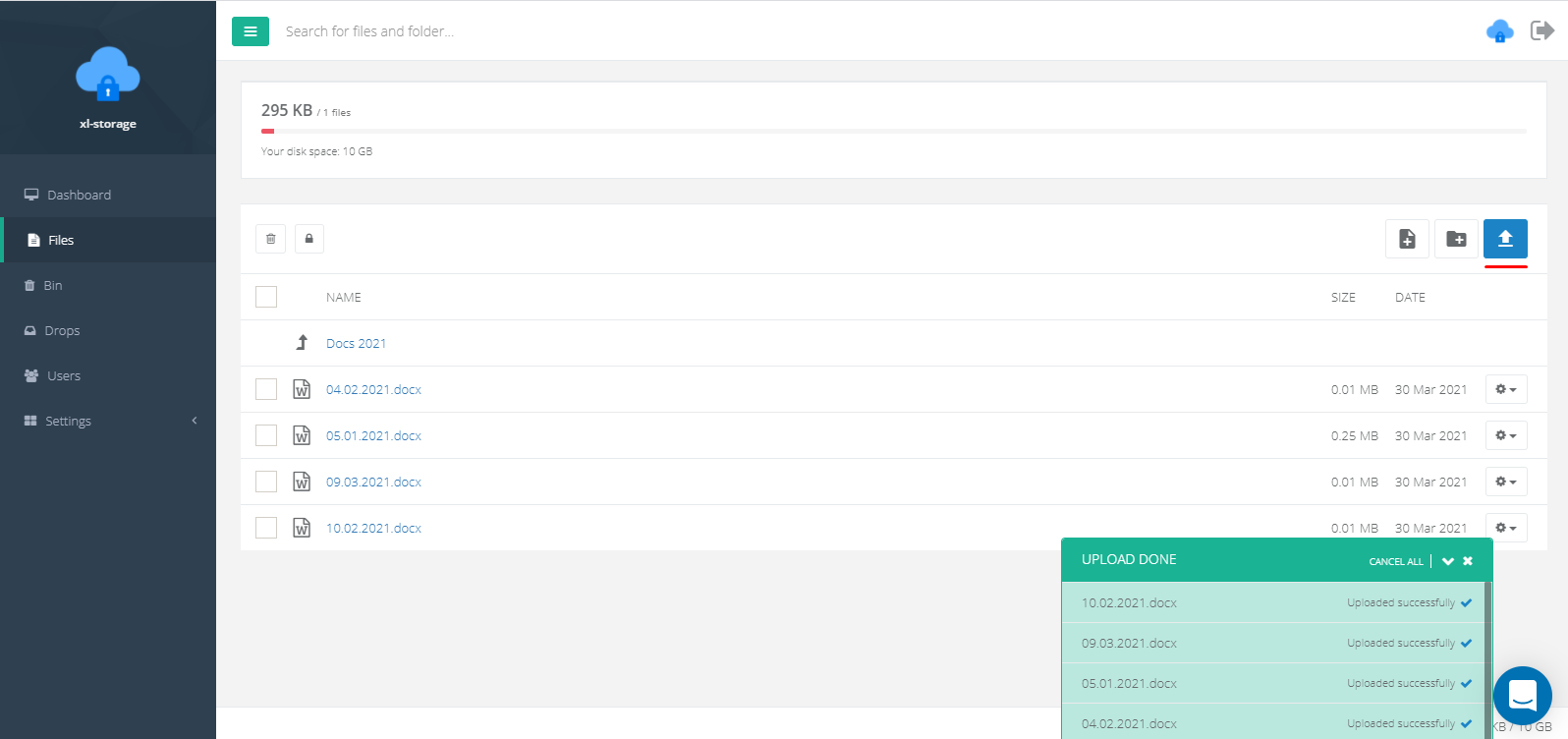
В настройките на файла можете:
• Преглед на предварителен преглед • Преименувайте файла • Преглед на версиите на файловете • Преглед на бележките • Отворете публичния достъп до файла
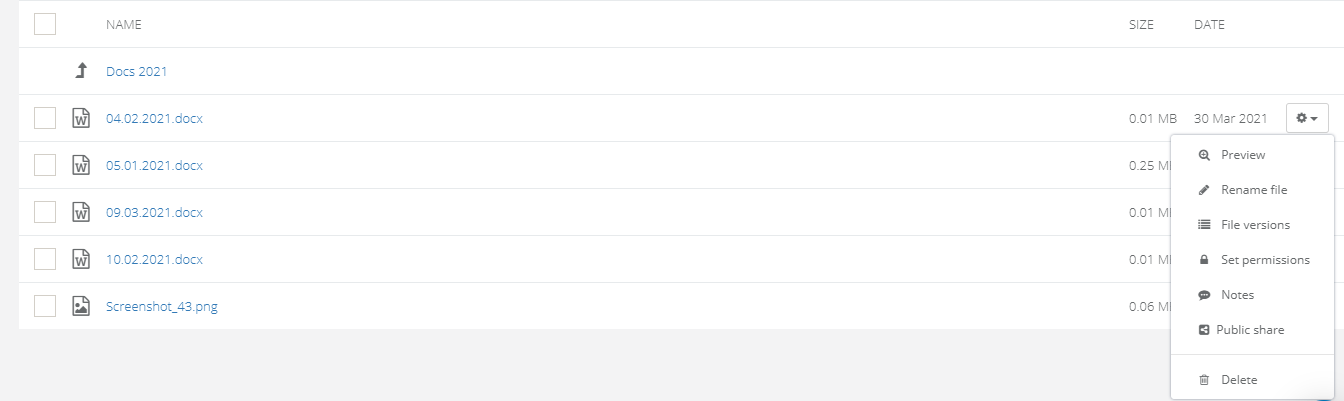
Внимание!
В зависимост от избраното ниво на защита може да се наложи да въведете секретния ключ при отваряне на файла.
-
Файлове - папки
Най-удобният начин за съхраняване на файлове е групирането им в папки. За да създадете папка, отидете в раздела "файлове" на навигационния панел и кликнете върху съответния бутон.
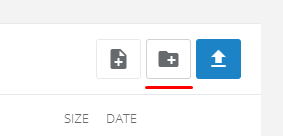
След това въведете името на папката и задайте привилегиите (по избор).
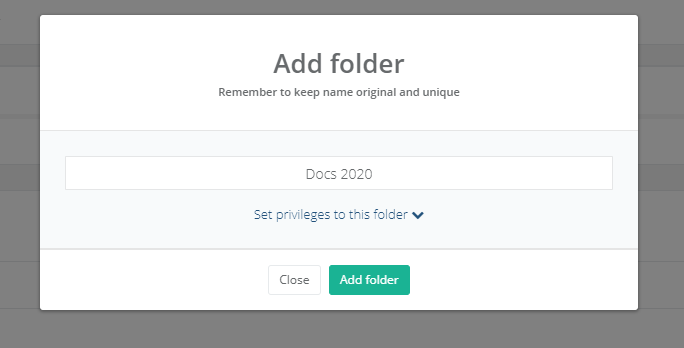
Забележка!
Можете да изтеглите папката заедно с цялото съдържание в ZIP формат, да добавите бележка или да осигурите достъп до публично изтегляне. Тези функции са налични в настройките на папката:
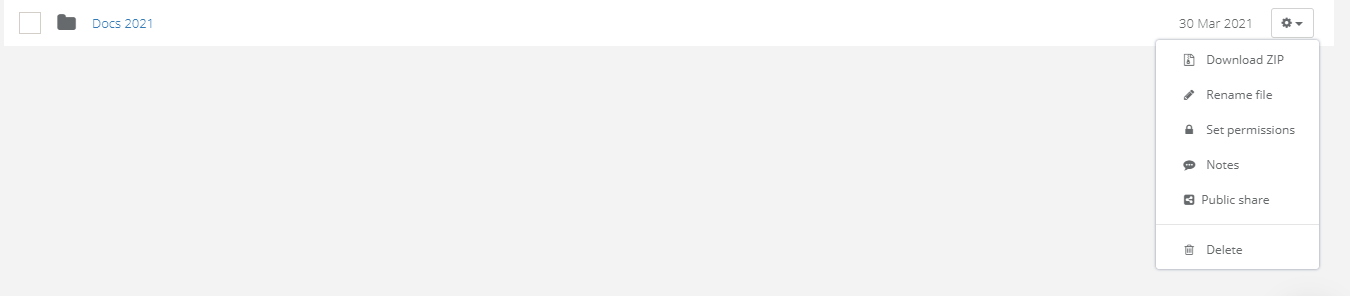
-
Файлове - Версиониране
Друга характеристика е версирането на файлове, което можете да намерите в настройките на всеки файл.
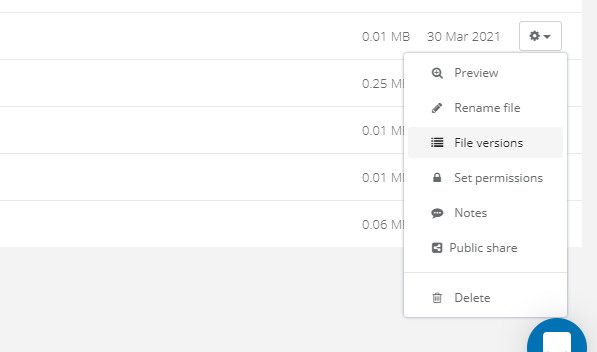
Тази функция ви позволява да преглеждате по-ранни версии на файла и да правите промени. Принципът на работа е прост: качвате нова версия на файл и той автоматично замества старата. В същото време всички стари версии се показват в специално меню и могат да бъдат изтеглени от потребителите.
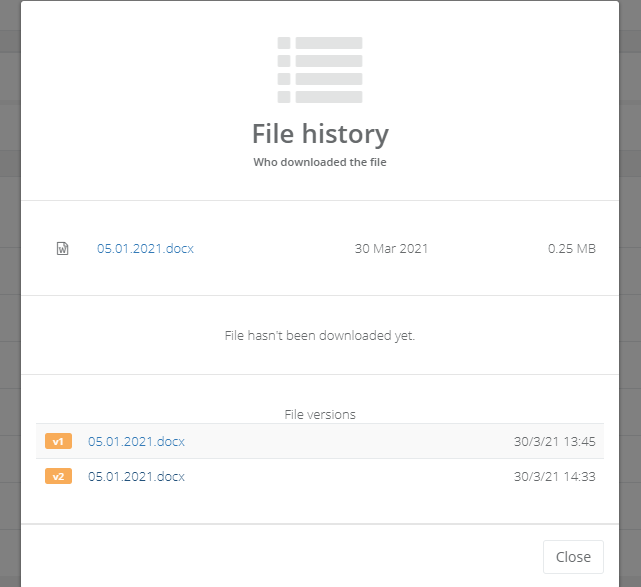
Внимание!
За да може изтегленият файл да се разглежда от системата като нова версия, той трябва да има същото име като стария.
-
Файлове - Визуализация
Друга характеристика е възможността за предварителен преглед на изтегления файл. За да направите това, отидете в настройките на файла и изберете „Преглед“.
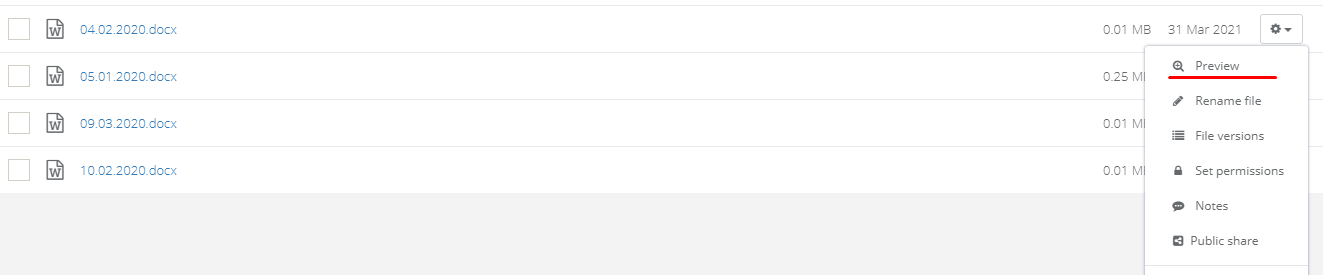
Внимание!
Поддържани типове файлове: JPG, PNG, GIF, MP4, AVI, MP3, XLS, PPT, DOC, PDF.
След това ще се извърши процесът на дешифриране и съдържанието на файл ще се покаже на вашия екран.
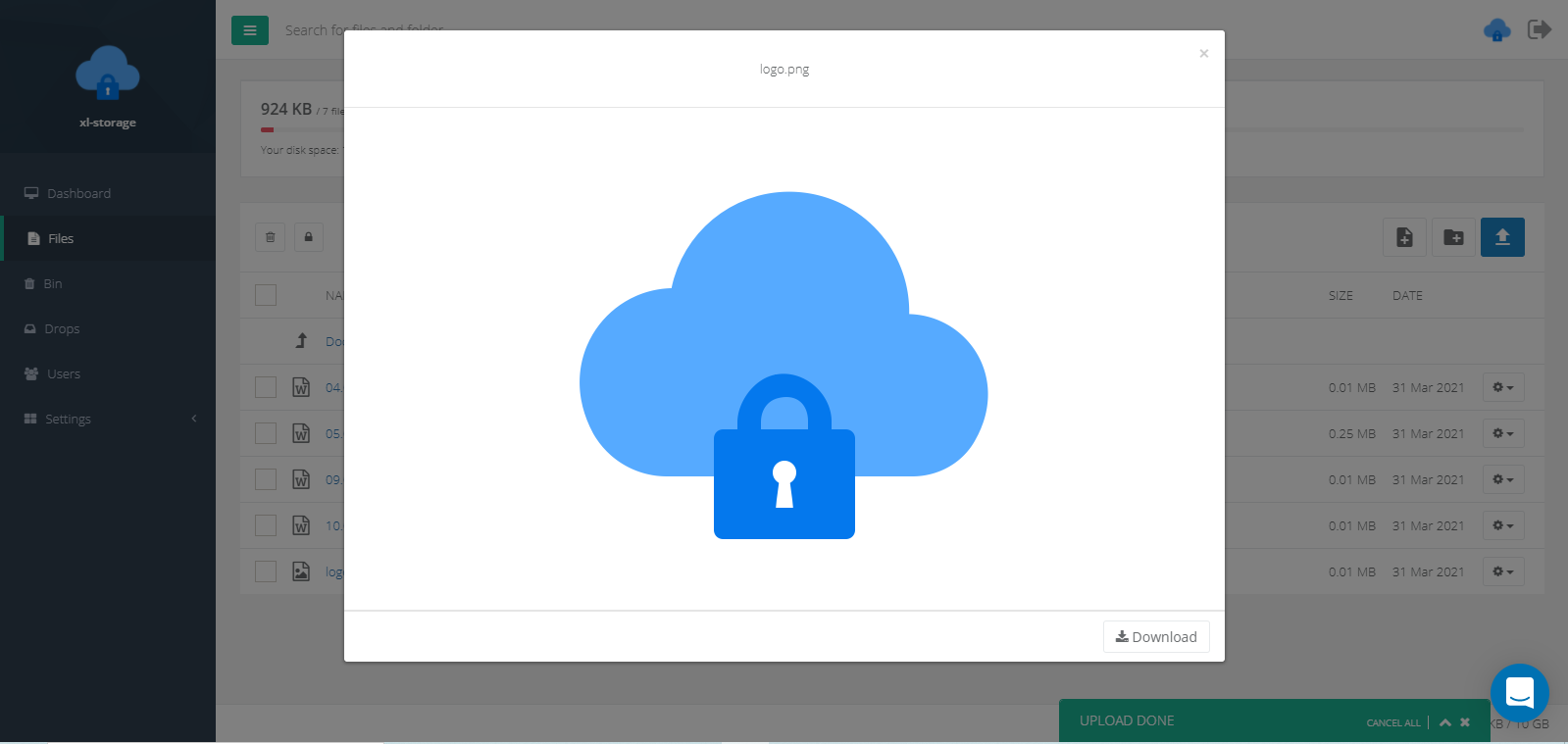
-
Файлове - Бележки
Можете да добавите бележка към всеки файл, качен в системата. В същото време всички потребители на вашата система ще го видят, така че това ще опрости процеса на обмен на информация. За да добавите бележка, отидете в настройките на файла и натиснете съответния бутон.
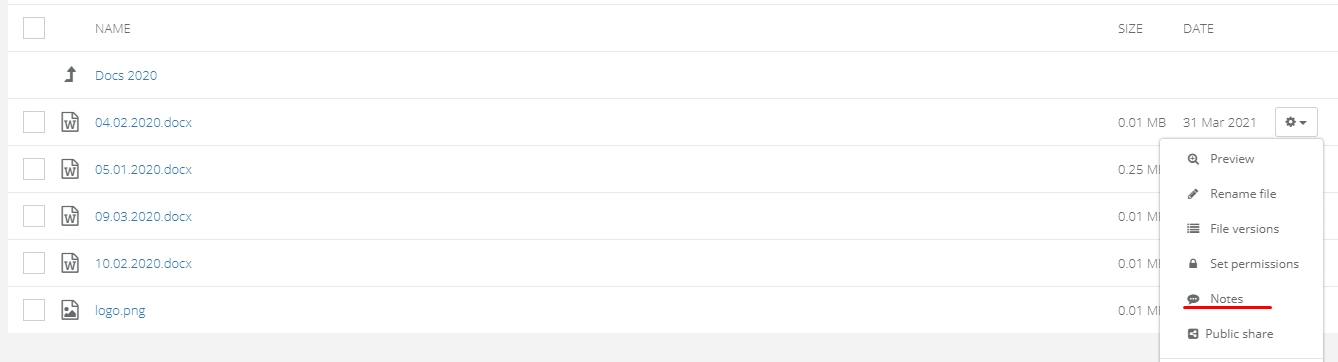
Всички бележки се показват в специално меню под формата на чат.
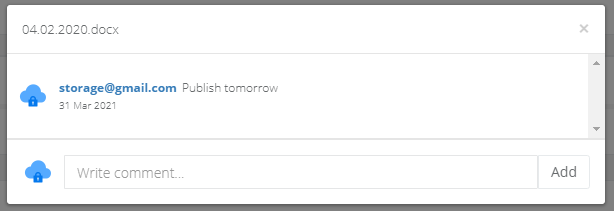
След добавяне на бележка до файла ще се появи специална икона за съобщение.

-
Файлове - Публичен достъп
Можете да споделяте всеки файл с никого извън системата. За да направите това, трябва да отворите публичен достъп до файла и да предоставите връзка за изтегляне, която ще бъде генерирана от системата.
Отидете до настройките на файла в раздела „Публично споделяне“.
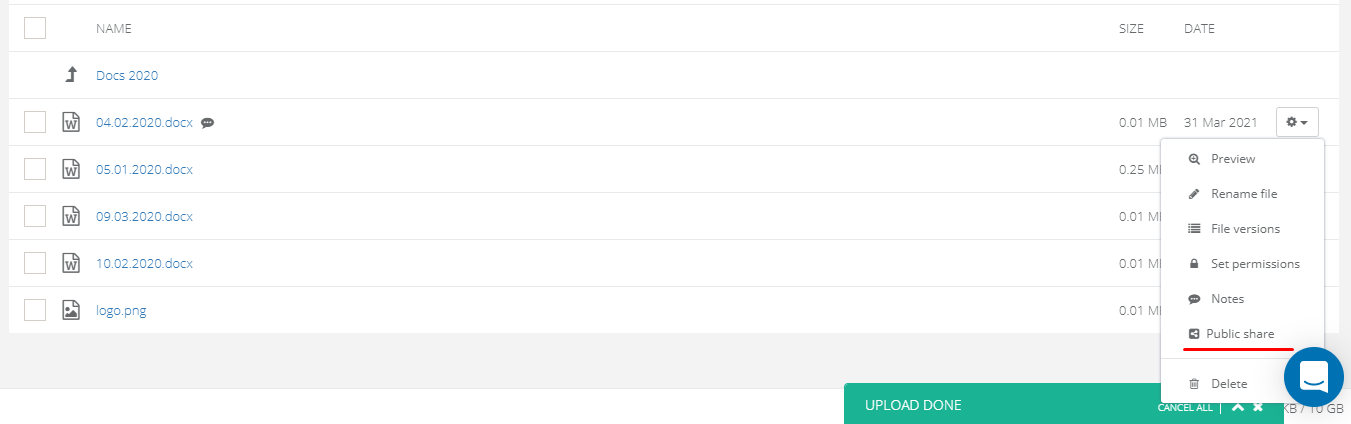
Кликнете върху бутона "Генериране на връзка за изтегляне"
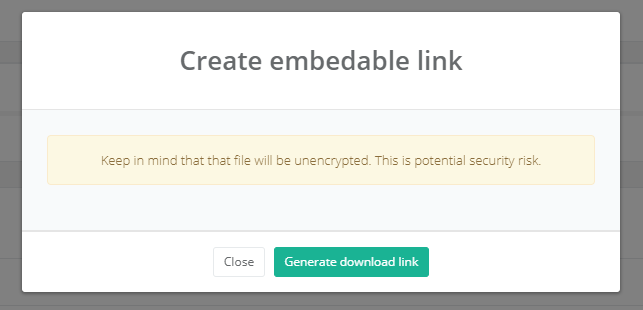
Вече имате връзка за изтегляне на файла, която можете да споделите с всеки извън системата.
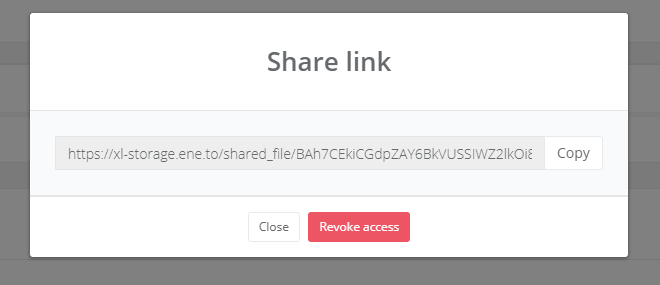
Внимание!
След като отвори публичен достъп до конкретен файл, той става нешифрован. Можете да отнемете достъпа по всяко време, като кликнете върху бутона „Отмяна на достъпа“ в същото меню.
-
Пуснете зони
Зоните за изпускане са предназначени да позволят на вашите клиенти, които не са регистрирани в системния обмен на файлове отвън.
За да създадете зона за капка, отидете в раздела „Капки“ в навигационната лента и кликнете върху бутона „Създаване на нова капка“.
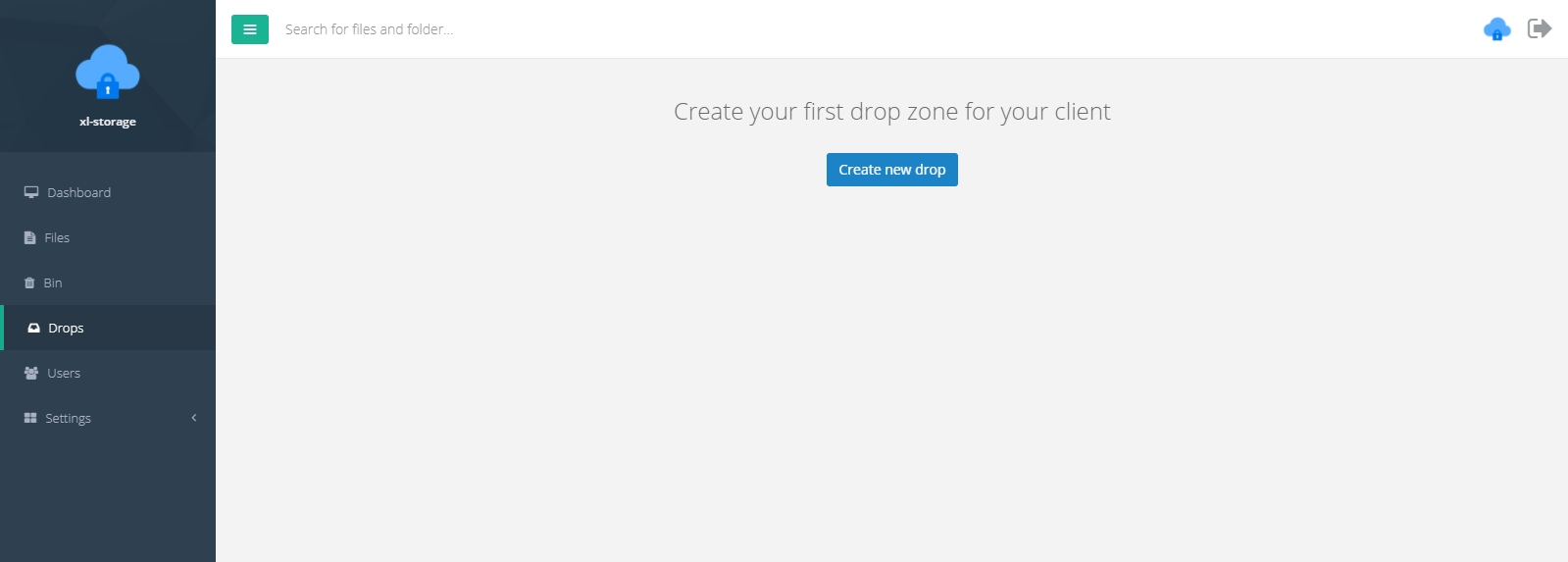
Сега в изскачащото меню трябва да въведете името и паролата за падаща зона, както и да изберете други потребители от вашата платформа, които ще участват, или да поканите други хора, като въведете техните имейл адреси.
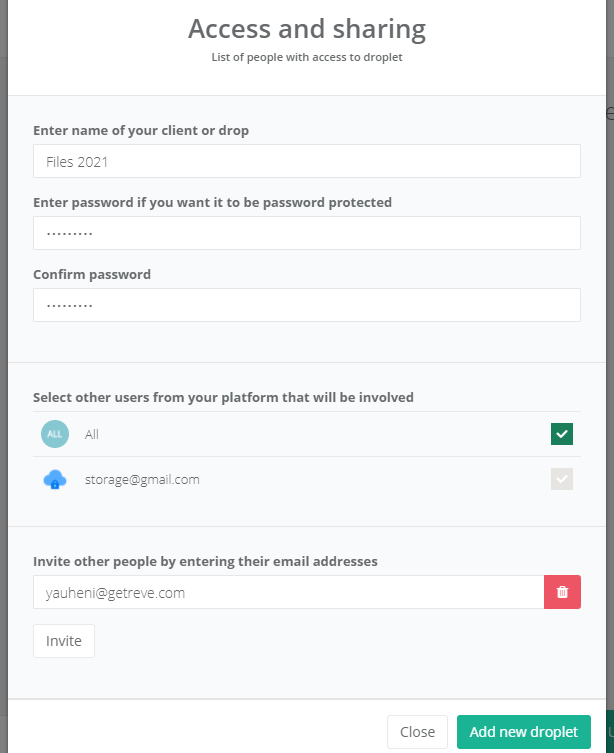
Посетените потребители ще получат съобщение по имейл, съдържащо връзка за влизане в зоната за отпадане.
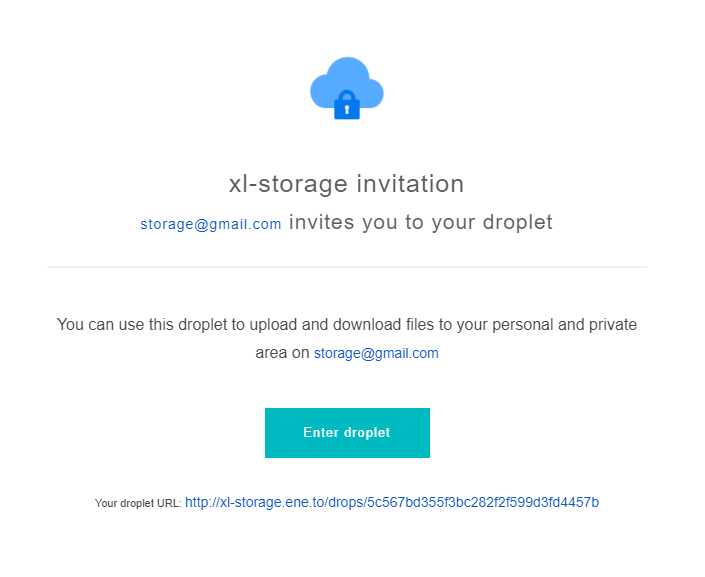
След въвеждане на паролата те ще могат да преглеждат и изтеглят цялото съдържание на падането.
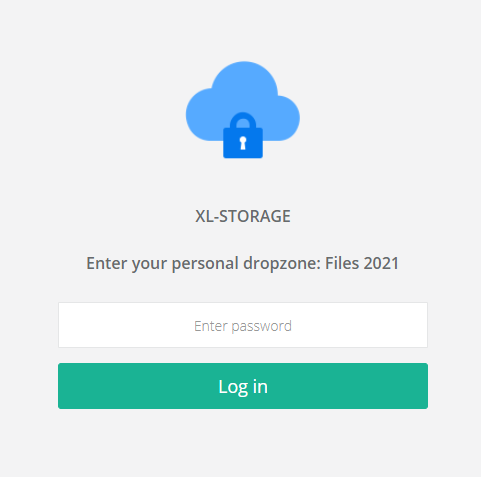
Внимание!
Клиентите ви ще могат да изтеглят и качват файлове, но не могат да ги изтрият.
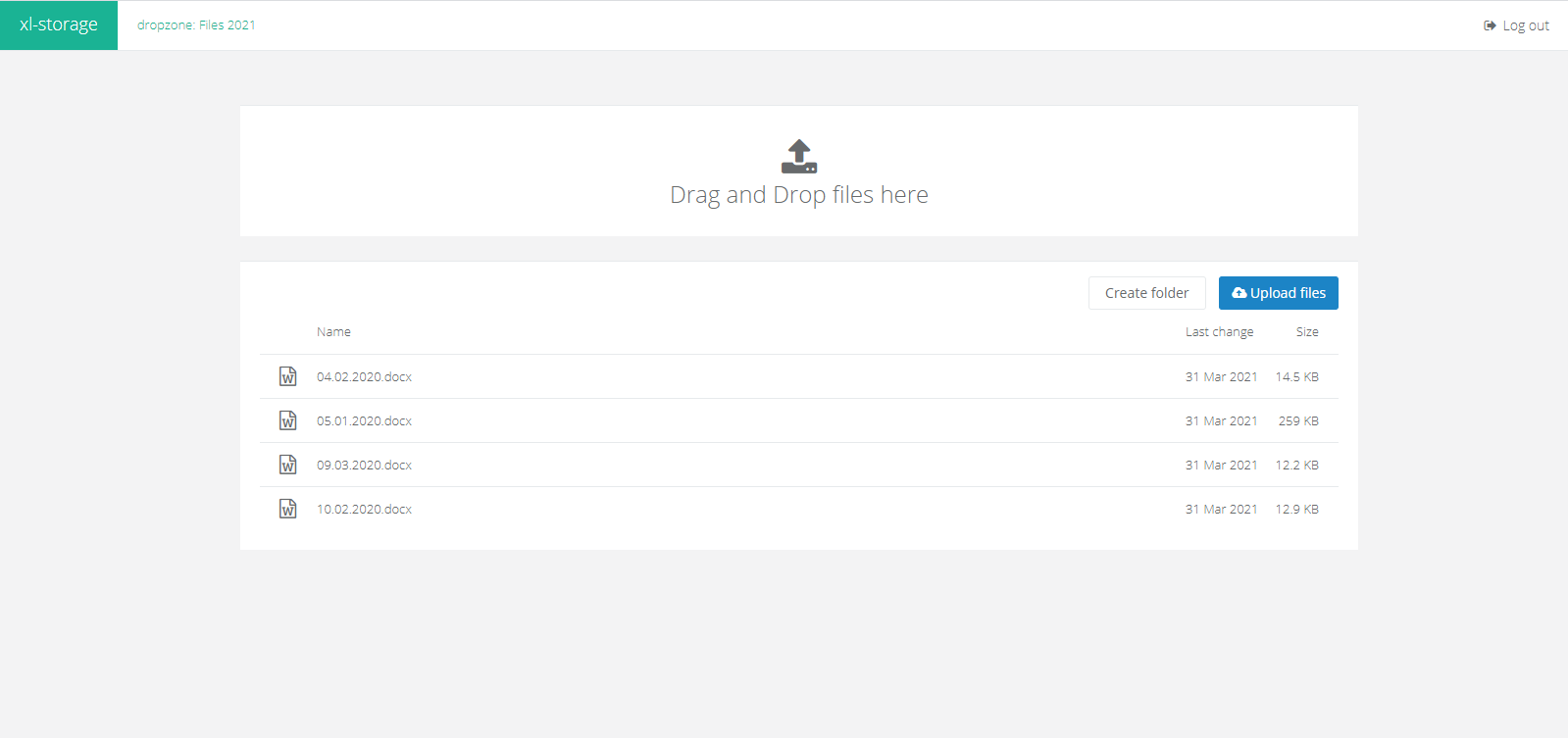
-
Потребители
Имате възможност да поканите потребители в системата, които ще имат достъп до изтеглени файлове или капки. За да добавите потребител, отидете в раздела "Потребители" на навигационния панел и кликнете върху бутона "Добавяне на нов потребител".
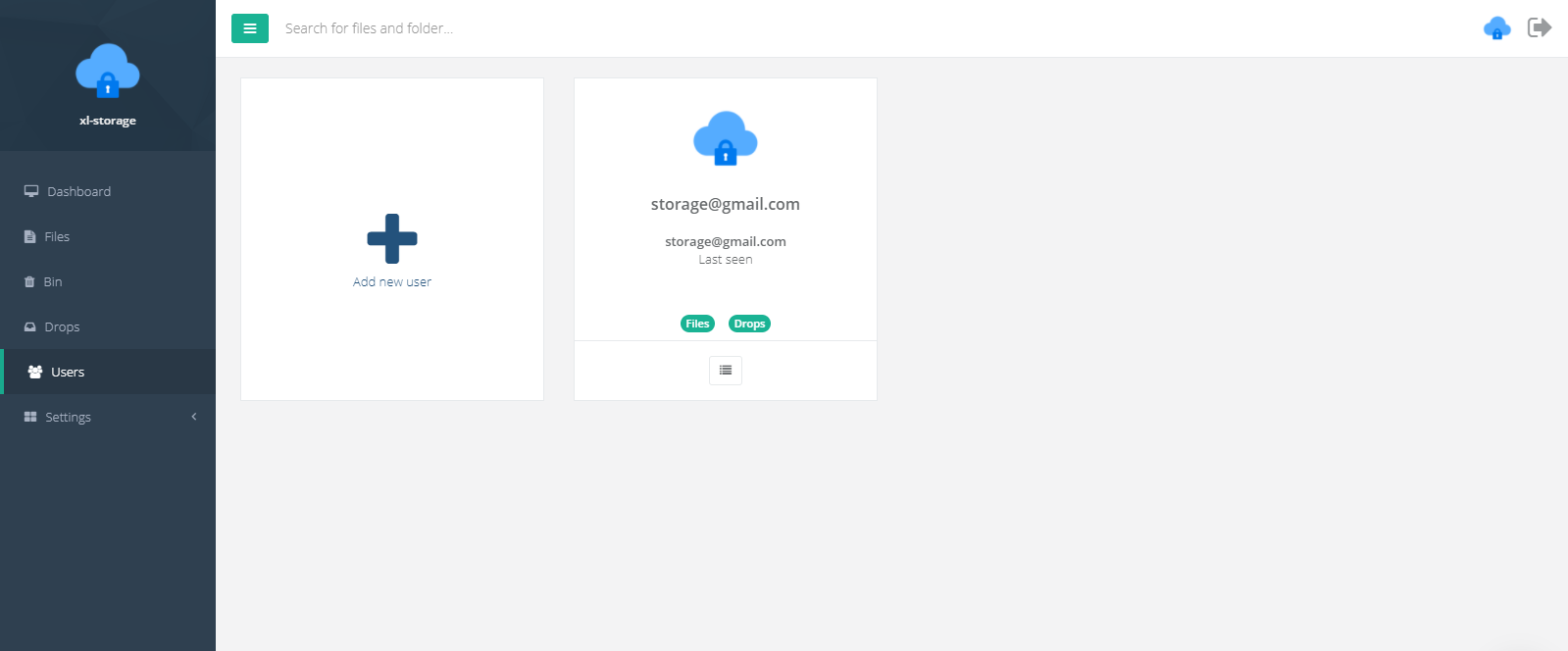
След това въведете имейл, име и (или) телефонен номер на човека, когото искате да поканите, и задайте основни права.
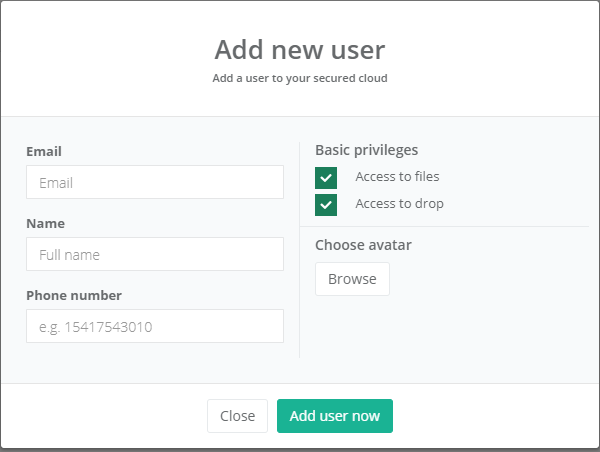
Поканените потребители ще получат имейл с връзка за регистрация.
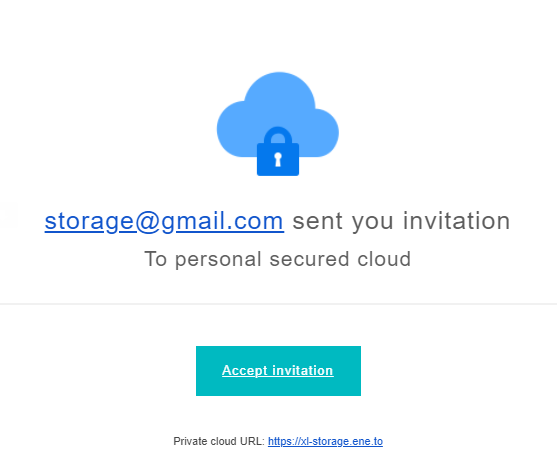
Внимание!
Ако потребителят по някаква причина не е получил съобщение по пощата, можете да му изпратите връзката, която може да бъде намерена в изскачащия прозорец.